MiCalculadoraBásica, será el primer proyecto que implementaremos en AppInventor2, para aprender a trabajar con objetos básicos como Etiquetas, Campos de Textos, Botones y Disposición; además de modificar los nombres de los componentes y las propiedades de los mismos.
AppInventor Espacio de Trabajo:
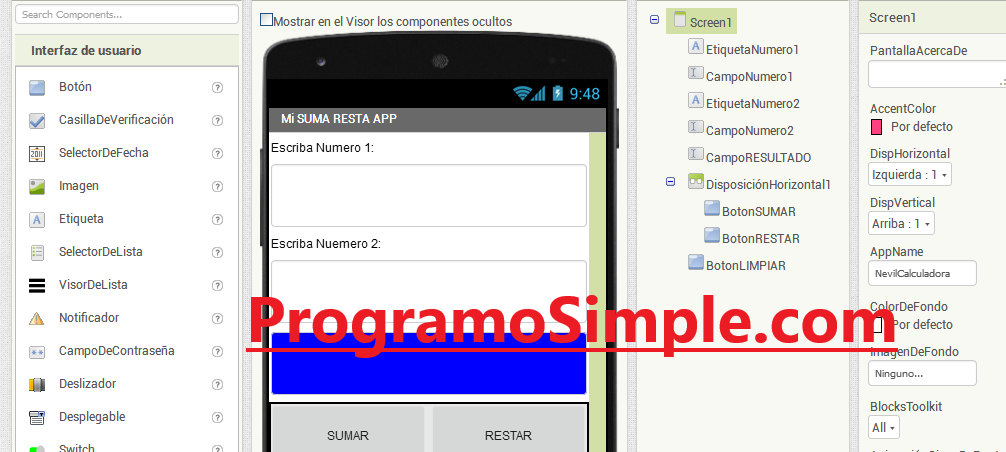
Idea/Concepto:
Crear una aplicación en AppInventor2 que pueda realizar operaciones básicas con 2 campos de ingreso de datos, un resultado y 5 botones de los cuales 4 son las operaciones básicas en matemática.
Diseño:
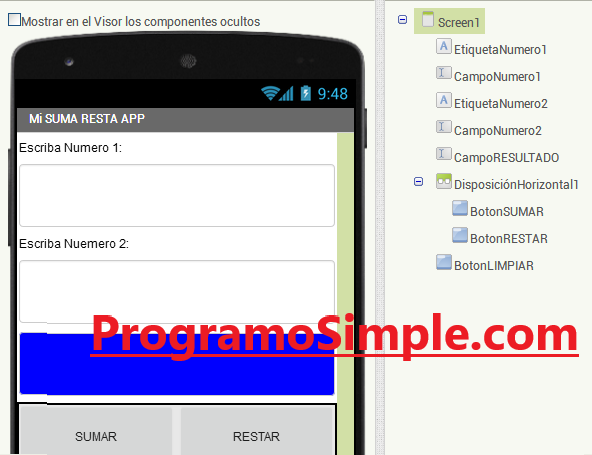
COMPONENTES (OBJETOS) UTILIZADOS:
Debemos arrastrar cada componente de la paleta hacia la zona de diseño de nuestra aplicación, y luego hacer los cambios en la zona de los Componentes o en la zona de las Propiedades de cada objeto.
Etiqueta1: Para el objeto Etiqueta1, le cambiaremos el nombre del componente a «EtiquetaNumero1» y la propiedad Texto a «Escriba Número 1:»
Etiqueta2: Para el objeto Etiqueta2, le cambiaremos el nombre del componente a «EtiquetaNumero1» y la propiedad Texto a «Escriba Número 2:»
Campo1: (para ingresar número 1). Para el objeto CampoTexto1, le cambiaremos el nombre del componente a «CampoNumero1»
Campo2: (para ingresar número 2)Para el objeto CampoTexto2, le cambiaremos el nombre del componente a «CampoNumero2»
Campo 3: (para el resultado): Para el objeto CampoTexto3, le cambiaremos el nombre del componente a «CampoResultado»
Botón1: BotonSUMAR – Para el objeto Botón1, le cambiaremos el nombre del componente a «BotonSUMAR» y la propiedad Texto a «SUMAR»
Botón2: BotonRESTAR- Para el objeto Botón2, le cambiaremos el nombre del componente a «BotonRESTAR» y la propiedad Texto a «RESTAR»
Botón3: BotonLIMPIAR – – Para el objeto Botón3, le cambiaremos el nombre del componente a «BotonLIMPIAR» y la propiedad Texto a «LIMPIAR»
*Para el diseño, tendrás que ir agregando los componentes a medida que los necesites.
CODIFICACIÓN con Bloques:
Programación en bloque para el botón de Sumar, en el que debemos primero seleccionar
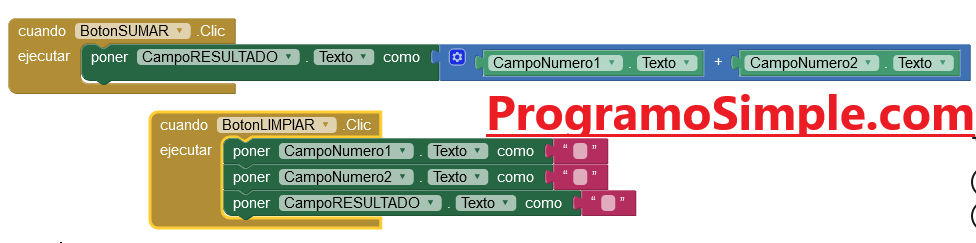
Programación en bloques para el Botón de Limpiar:
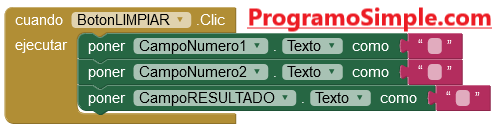
VISTA APP INVENTOR 2:
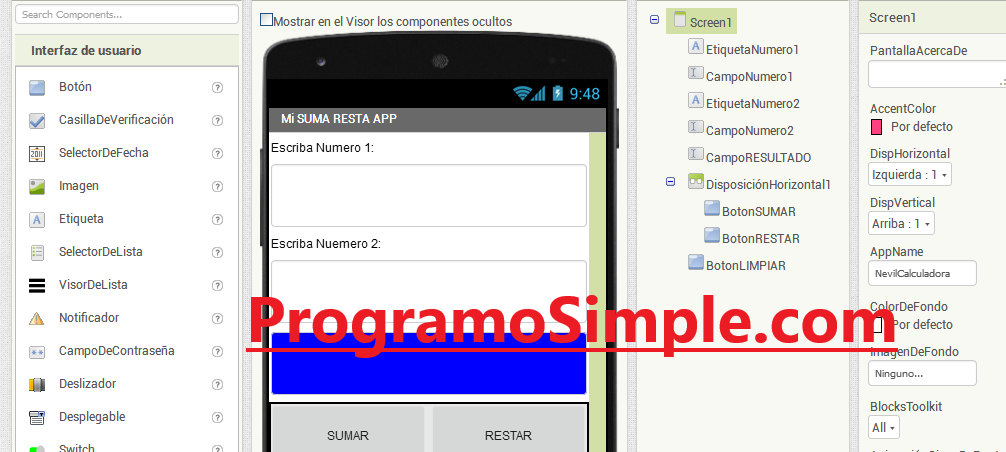
PROBAR la Aplicación:
Recuerda que para probar la aplicación se recomienda utilizar la APP MIT AI2 Companion, que la puedes descargar de Google Play Store, ya que te permite escanear un código QR y transferir a tu celular la aplicación que haz desarrollado sin que te lo dañe ya que crea una especie de caja en la que se ejecuta sin problemas.
GENERAR Archivo APK
Si quieres tener definitivamente la aplicación en tu celular, deberás generar un archivo para poder instalarla, para la cual debes hacer clic en la opción GENERAR, Android (.apk)
MÁS PROYECTOS:
Si te gustó este proyecto, disponemos de más en el apartado correspondiente a APPInventor2
COMPARTE:
Si este artículo te ha parecido de utilidad, por favor compártelo, y así nos ayudas a difundir nuestro proyecto y a ayudar a más personas que desean aprender!